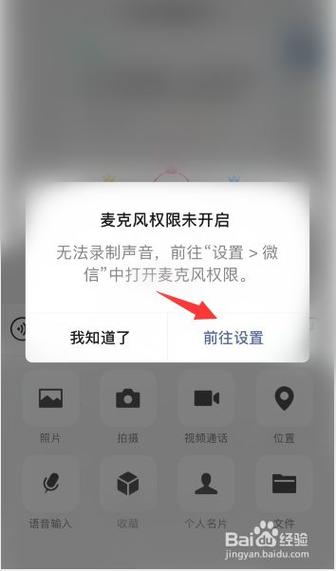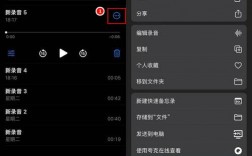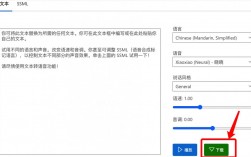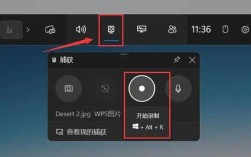| 操作系统 | 操作步骤 |
| Windows | 1.检查硬件连接:确保麦克风插头插入电脑的麦克风接口(通常为粉色),如果是外接USB麦克风,检查USB接口是否工作正常。 2.打开录音设备:右键点击屏幕右下角的音量图标,选择“录音设备”。 3.启用麦克风:在弹出的窗口中,找到您的麦克风,右键点击它,选择“启用”(如果已启用,可以选择“设置为默认设备”)。 4.调整麦克风设置:选中麦克风后,点击“属性”按钮,在“级别”选项卡中,确保麦克风的音量调到合适的水平,并且没有静音,在“增强”选项卡中,根据需要启用一些增强功能,如噪音消除。 5.检查应用程序权限:打开“设置”,选择“隐私”,在左侧菜单中找到“麦克风”,确保“允许应用使用我的麦克风”选项被启用,在下面的列表中,选择具体的应用程序,确保它们的麦克风权限被开启。 |
| macOS | 1.检查硬件连接:确保麦克风正确连接到Mac,如果是外接麦克风,检查连接线是否插好。 2.打开系统偏好设置:点击屏幕左上角的苹果标志,选择“系统偏好设置”。 3.选择声音设置:在系统偏好设置中,选择“声音”。 4.调整输入音量:在“输入”选项卡中,选择您的麦克风,并调整输入音量,确保麦克风没有被静音,并且输入音量设置在合适的水平。 5.检查应用程序权限:打开“系统偏好设置”,选择“安全性与隐私”,在“隐私”选项卡中,选择“麦克风”,在列表中,勾选您需要的应用程序前面的复选框。 |
FAQs
Q1: 为什么我的麦克风没有声音?
A1: 如果您的麦克风没有声音,请先检查硬件连接是否正常,确保麦克风插头插入正确的接口,检查系统和应用程序中的麦克风音量设置,确保没有静音,尝试更新麦克风驱动程序,有时候过时的驱动程序可能导致麦克风无法正常工作。
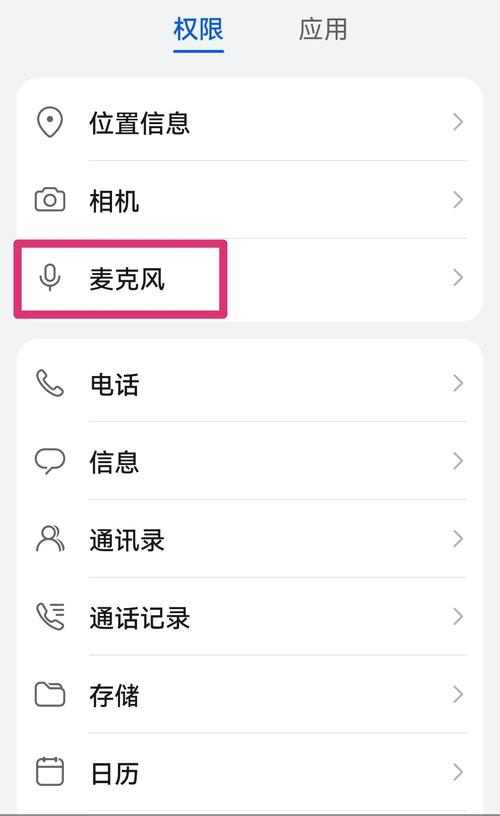
Q2: 如何调整麦克风的音量?
A2: 在Windows系统中,您可以通过右键点击屏幕右下角的音量图标,选择“录音设备”,然后在弹出的窗口中找到您的麦克风设备,调整其音量滑块来改变音量,在macOS系统中,您可以通过点击屏幕左上角的苹果标志,选择“系统偏好设置”,然后在“声音”选项中调整“输入”音量来改变麦克风的音量。